解决win10内置键盘失灵的方法
 发布于2025-01-22 阅读(0)
发布于2025-01-22 阅读(0)
扫一扫,手机访问
我们更新win10系统以后,发现自带的键盘失灵了,这是这么一回事呢?可能是驱动出现的问题,删除就可以了,而且把电源选项里的关闭,具体的教程一起来看看吧。

win10自带键盘失灵了解决方法
1、首先打开电脑桌面上的控制面板。进入界面之后再点击里面的电源选项。
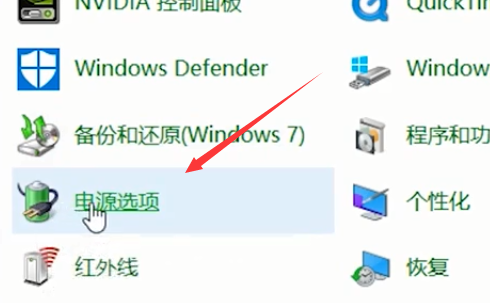
2、在界面的左侧点击“选择电源按钮的功能”。
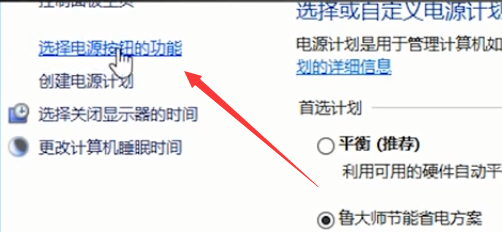
3、点击新界面上方的“更改当前不可用设置”。
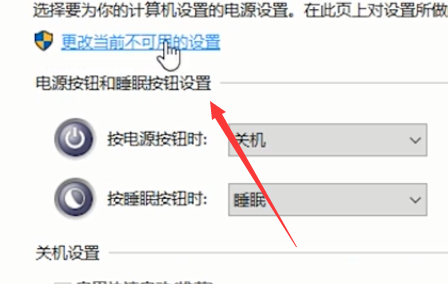
4、取消下方“启用快速启动”选项的勾选,点击保存修改。
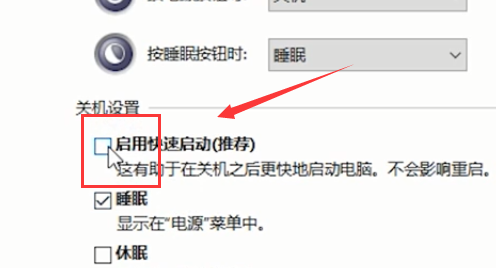
5、返回桌面右键此电脑图标选择管理。
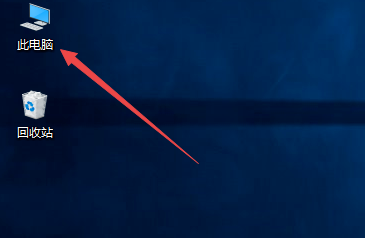
6、点击左侧的设备管理器选择键盘,看到一个PS/2标准键盘 。
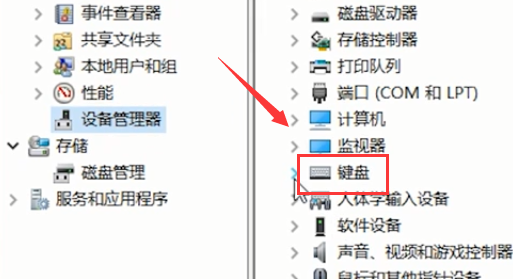
7、把这个键盘删掉,最后重启电脑即可 。
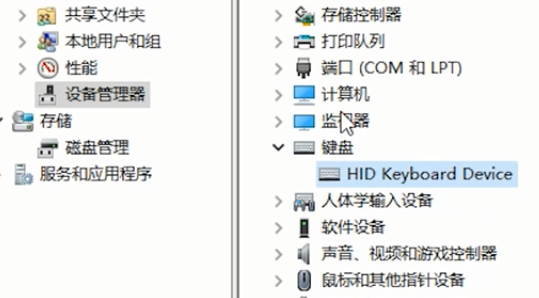
本文转载于:https://m.somode.com/course/6042.html 如有侵犯,请联系admin@zhengruan.com删除
产品推荐
-

售后无忧
立即购买>- DAEMON Tools Lite 10【序列号终身授权 + 中文版 + Win】
-
¥150.00
office旗舰店
-

售后无忧
立即购买>- DAEMON Tools Ultra 5【序列号终身授权 + 中文版 + Win】
-
¥198.00
office旗舰店
-

售后无忧
立即购买>- DAEMON Tools Pro 8【序列号终身授权 + 中文版 + Win】
-
¥189.00
office旗舰店
-

售后无忧
立即购买>- CorelDRAW X8 简体中文【标准版 + Win】
-
¥1788.00
office旗舰店
-
 正版软件
正版软件
- SQL中的批量修改表中的部分数据项的方法
- SQL中。如何批量修改表中的某一项数据的一部分最好的方法是批量修改,即每次修改5000条(一次修改不要超过一万条,否则影响性能).尽管在11g中我们可以使用merge命令,但最好先进行部分修改和影响评估,因为在生产环境中这样的操作具有较大风险。若误操作发生,最好请DBA恢复。虽会受责备,但总比错上加错,失去挽回机会更糟。如果对这些修改真的有信心,而只是从性能考虑,那可以用下面的方法(pk_col是表的主键):mergeintoxxxaausing(selectpk_colfromxxx)bbon(aa.p
- 6分钟前 0
-
 正版软件
正版软件
- 如何解决Win10麦克风无声问题
- 最近很多用户使用麦克风的时候,发现没声音是怎么回事呢?一般情况来说,是驱动出现了问题,更新驱动就可以了,如果不可以可以检查一下设备,下面一起来看看解决方法吧。Win10麦克风没有声音的解决方法1、Win10麦克风没有声音怎么办,我们先查看是否是声卡驱动问题,点,如图。2、接着小编就要鼠标单击开的了,如图。3、我们接着点开,如图。4、我们看到,单击下点,如图。5、Win10麦克风没有声音怎么办,还有可能是设置出现了问题,我们插入耳机到电脑耳机孔,如图。6、接着我们就选择,这样就设置好了,如图。
- 16分钟前 麦克风 声音 怎么办 编程win 没有声音 Win麦克风 0
-
 正版软件
正版软件
- 2 如何在win10中合并磁盘盘分区
- 1win10怎么合并磁盘盘分区进入管理器首先,右击“此电脑”,在弹出来的右键菜单这种选择“管理”。您将会在您的系统桌面上发现这一个图标,也就是XP时代的“我的电脑”,Windows7的“计算机”和Windows8.1的“这台电脑”。进入磁盘管理在弹出来的窗口中,窗口左侧有一个树形框。点击这一个树形框“储存”分类下的“磁盘管理”。进入磁盘管理界面。删除卷/压缩卷右键点击一个充裕的磁盘盘符,如果您这个磁盘是没有用的话,建议直接删除卷即可。但是在删除卷之前请检查文件,并且这一关方法成功率比较高。但是如果这一个磁
- 31分钟前 0
-
 正版软件
正版软件
- 如何设置oppo r9的音乐播放顺序?
- 在手机音乐播放器播放界面,有个像叉的图标,那个就是设置手机音乐播放循环的。你点击它可以调整,你可以改为按顺序播放等等。oppor9耳机按键设置上一曲或者下一曲:1、暂停/播放:按一下开始播放,再按一下停止播放。2、跳到下一首歌曲:快速连按两下。注意速度要快(可以自己感觉一下节奏)。3、返回到上一首歌:快速连按三下,同样需要注意速度。4、如果你只想听一段歌曲的高潮部分,或是和别人分享相声最好玩的那段,也就是想要快进和倒回该怎么办?这显然通过跳转或返回是不能实现的。现在就揭晓这个窍门,还是连按两下小方块,这时
- 46分钟前 0
-
 正版软件
正版软件
- 如何绕过Win10家庭版的Microsoft登录
- 微软公司强烈要求每个使用者都要连接并登录他们的Microsoft账户,以实现诸多方面的设置同步、文件共享以及应用程序操作等便利服务。当然,若您并不愿意借助Microsoft账户进行登录,抑或是希望跳过这个步骤,以下相当实用的解决方案供您参考!win10家庭版怎么跳过microsoft登陆1、首先,点击开始菜单的设置图标进入设置界面。2、在设置窗口中,精准定位到“账户”这一选项。3、在左侧的导航栏内,寻找并选中“登录选项”。4、在右边的界面里,寻找“Microsoft账户”部分,点击并展开它。5、找到并单击
- 1小时前 17:55 win10 0
最新发布
-
 1
1
- KeyShot支持的文件格式一览
- 1686天前
-
 2
2
- 优动漫PAINT试用版和完整版区别介绍
- 1726天前
-
 3
3
- CDR高版本转换为低版本
- 1871天前
-
 4
4
- 优动漫导入ps图层的方法教程
- 1725天前
-
 5
5
- ZBrush雕刻衣服以及调整方法教程
- 1721天前
-
 6
6
- 修改Xshell默认存储路径的方法教程
- 1737天前
-
 7
7
- Overture设置一个音轨两个声部的操作教程
- 1715天前
-
 8
8
- PhotoZoom Pro功能和系统要求简介
- 1891天前
-
 9
9
- CorelDRAW添加移动和关闭调色板操作方法
- 1764天前
相关推荐
热门关注
-

- Xshell 6 简体中文
- ¥899.00-¥1149.00
-

- DaVinci Resolve Studio 16 简体中文
- ¥2550.00-¥2550.00
-

- Camtasia 2019 简体中文
- ¥689.00-¥689.00
-

- Luminar 3 简体中文
- ¥288.00-¥288.00
-

- Apowersoft 录屏王 简体中文
- ¥129.00-¥339.00